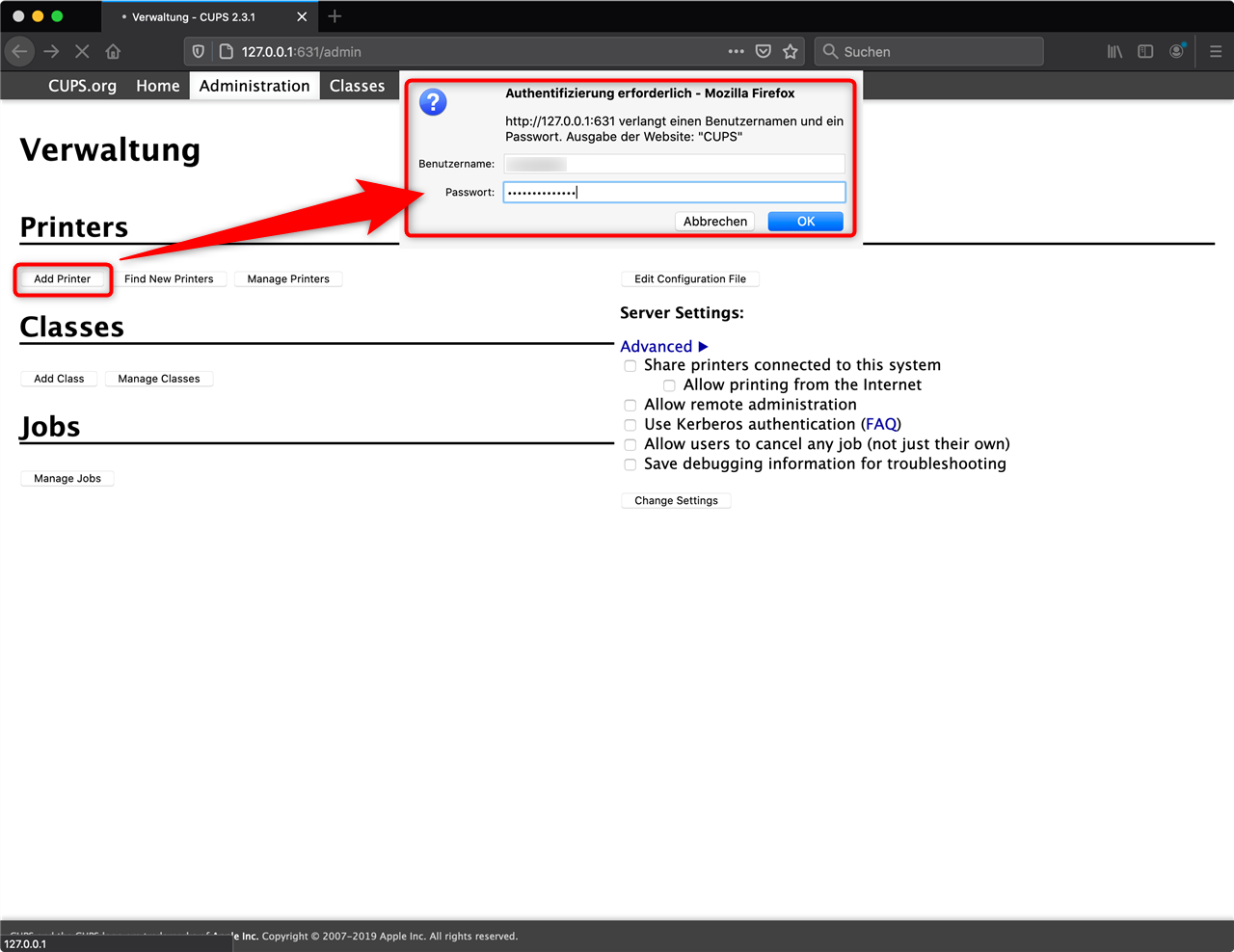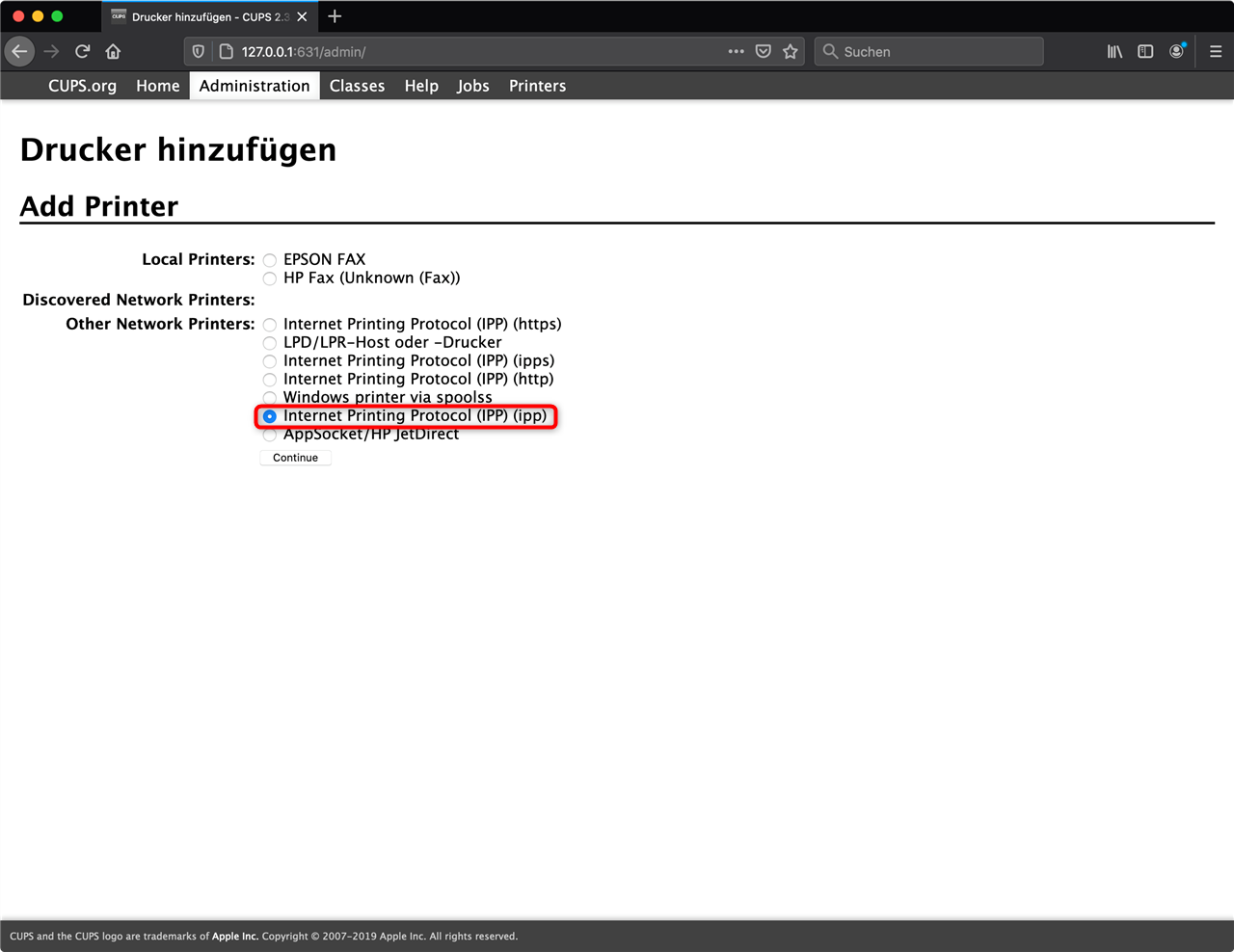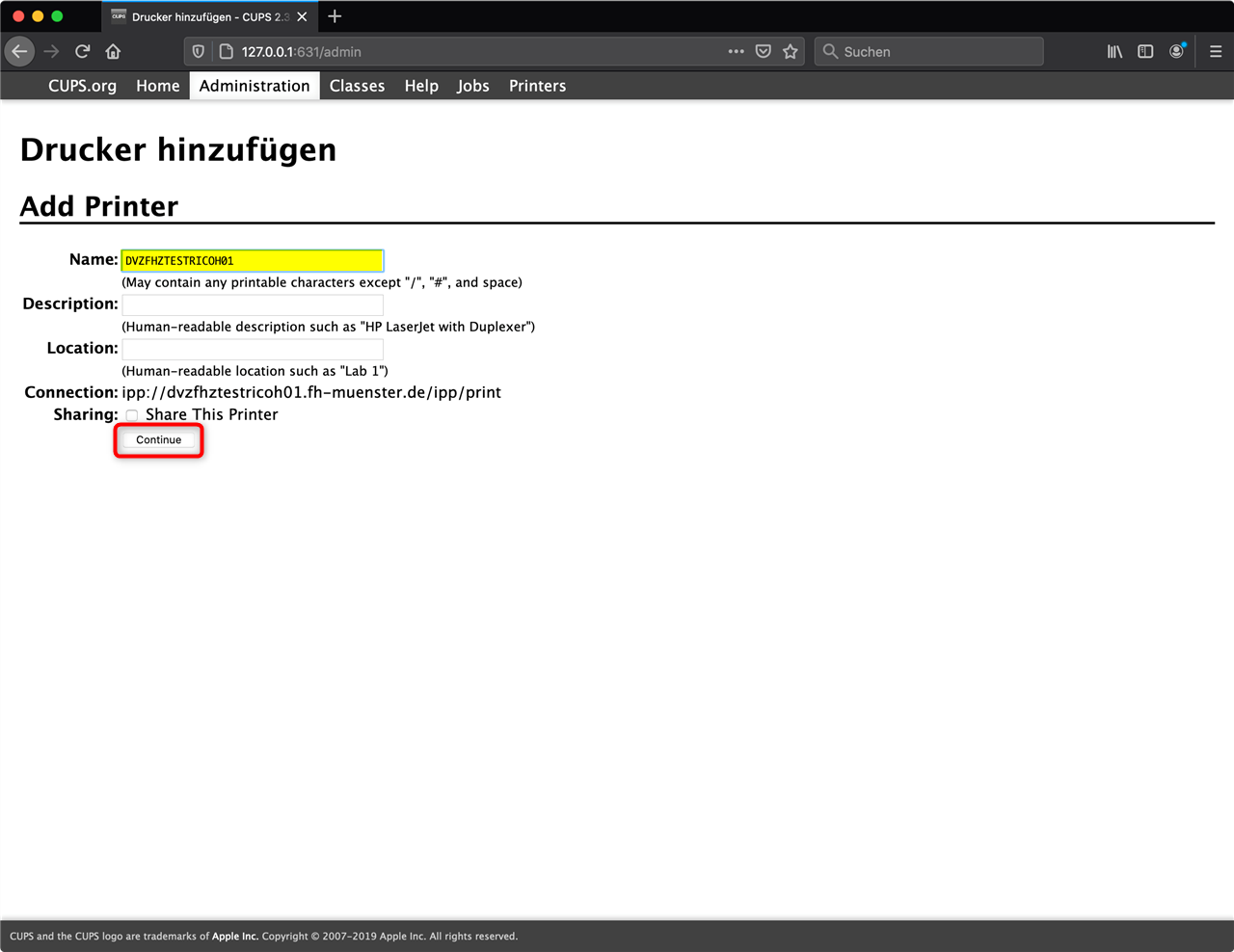...
- Öffnen Sie nun die Systemeinstellungen.
- Drücken Sie dann auf "Drucker & Scaner"
- Drücken Sie auf das "+ Symbol".
- Wählen Sie den Reiter "IP" (1).
- Tragen Sie die zu Ihrem Drucker zugehörende IP oder den Hostnamen ein (2).
- Schalten Sie das Protokoll auf "Internet Printing Protocol - IPP" (3).
- Warten Sie ab und wählen Sie dann unter "Verwenden" (4) folgendes aus: RICOH IM C3000PS
- Drücken Sie dann auf "Hinzufügen" (5).
...
- Ihr Drucker ist nun zu den Geräten hinzugefügt worden.
- Öffnen Sie nun eine beliebige Datei in einer beliebigen Anwendung, mit der gedruckt werden kann.
- Drucken Sie das Dokument nun aus.
- Innerhalb des Druckmenüs der Anwendung, drücken Sie auf den Auswahlbereich "Kopien und Seiten".
...
- Setzen Sie dann zunächst das Häkchen bei "Anwender-Authentifizierung" (1)
- Tragen Sie dort den Anwendernamen und das zugehörige Passwort ein (2).
- Diese Daten können Sie, sollten sie Ihnen unbekannt sein, bei der Datenverarbeitungszentrale erfragen.
- Drücken Sie dann im Auswahlbereich "Voreinstellungen" auf "Standardeinstellungen" (3).
...
- Vergeben Sie einen beliebigen Namen für die Voreinstellung (1).
- Wählen Sie bei "Voreinstellung verfügbar für" folgendes aus: "Nur diesen Drucker" (2)
- Drücken Sie dann "OK", um diese Einstellungen zu speichern (3).
- Testen Sie anschließend die Funktionalität, indem Sie das Dokument ausdrucken.
...